せっかく良いカメラ(ソニーα6400)で撮影した我が愛車のM2ですが、撮影した写真を見るとぼやっとする印象があります。
今どきはスマホで自動補正してくれますが、やはり自分で加工してさらにカッコよく仕上げたいと思います。
という訳で画像編集ソフトのフォトショップを使い、素人ながら加工しました。

こちらが編集前の写真↑
奥行きがあり好みな写真です。が、ちょっと全体的に暗く寂しい印象があります。これをフォトショップで加工していきます。
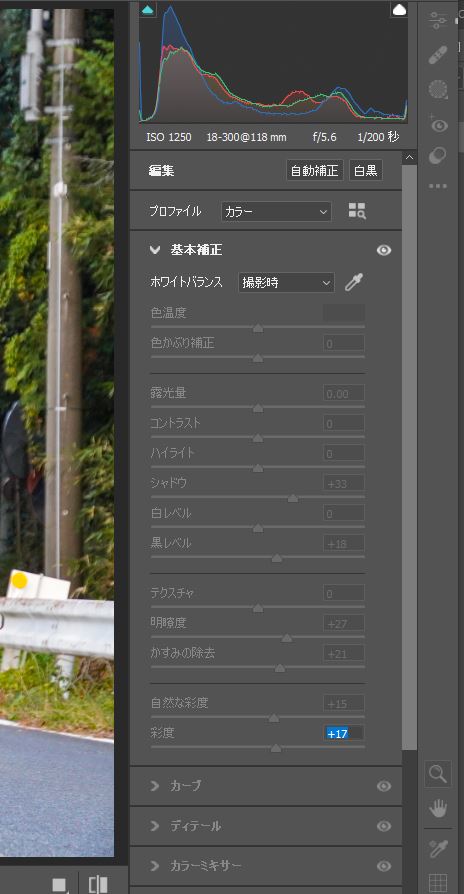
こちらはフォトショップの切り抜き。Camera Rawフィルターという細かな設定画面です。
これらを調整して写真を仕上げてきます。

改めてこちらの写真の改善点は、
・奥の木々が暗い
・車がぼったりしている
という2点かなと思いました。
これを、
・シャドー/黒レベル/彩度で暗い箇所の明るさを上げる
・明瞭度を上げる
・かすみの除去
という設定項目で調整します。
で、編集した写真はこちら↓


僕は極端な編集が嫌いなので、割と加工は抑えめです。しかし、明らかに明るくなり、クルマがハッキリしました。心なしかクルマの潤い(ツルツル感)が増した気がします。
続いて他の写真も加工します。

こちらは逆光のためクルマが暗いです。
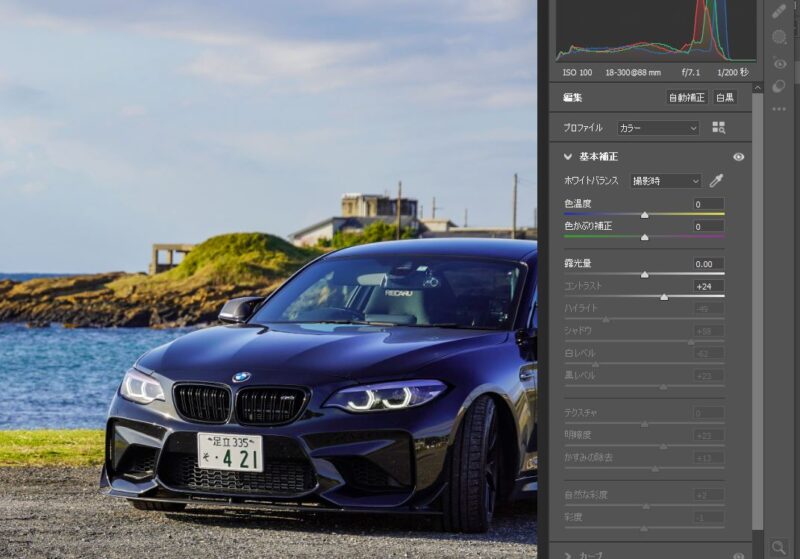
こちらもシャドーを上げて、他の設定値も調整すると…

ご覧のように車がはっきりと描写されています。空も青色が薄い印象でしたので青色を強める設定をしました。
ちなみに、調整項目や設定値は個人の感性だと思います。基本はありますが、編集中に「ビビビッ!」と感じたらそれでよいと思います。
最近はスマホの写真アプリ等で自動編集できる機能が優れています。自分で編集するよりも素早く美しく調整してくれます。
僕も面倒な時はスマホの自動調整機能だけで済ませてしまいますが、気に入った写真については自分で加工してさらにカッコよく仕上げています。
以上、フォトショップ講座(?)でした!

管理人のYujiです。
BMWのM2に乗っています。休日のサーキット、早朝の峠、深夜の首都高で走らせています。


